Revisar grabaciones y transcripciones de llamadas
Última actualización: 26 de junio de 2025
Disponible con cualquiera de las siguientes suscripciones, a no ser que se indique de otro modo:
|
|
Puedes acceder a la información de las grabaciones de las llamadas realizadas a través de la herramienta de llamadas de HubSpot, usando la integración de HubSpot con Zoom o un proveedor de llamadas externo que esté integrado con HubSpot.
Si eres un usuario con una licencia Sales Hub o Service Hub Pro o Enterprise asignada puedes utilizar Análisis de conversaciones (CI) para transcribir y analizar las grabaciones. Esto te permite capacitar a tu equipo de manera más eficaz y obtener información valiosa de las grabaciones y transcripciones.
Nota:
- Cualquiera de los usuarios que esté grabando las llamadas realizadas desde HubSpot puede revisar y publicar la grabación de la llamada. Solo se transcribirán automáticamente las grabaciones realizadas por usuarios con licencias de Sales Hub o Service Hub Pro o Enterprise asignadas.
- Los mensajes de voz de los números conectados a un espacio de trabajo compartido como bandeja de entrada o centro de ayuda no se transcribirán.
Si utilizas la aplicación móvil HubSpot, aprende a revisar las grabaciones sobre la marcha.
Antes de comenzar
- Configura la herramienta de llamadas. Puedes:
Nota: HubSpot solo es compatible con un grupo selecto de proveedores de llamadas externos. Más información sobre qué proveedores de llamadas son compatibles en el mercado de aplicaciones de HubSpot.
- Las grabaciones de llamadas de HubSpot están activadas de forma predeterminada. Asegúrate de que la grabación de llamadas esté activada en tu configuración.
- Si eres usuario de Sales Hub o Service Hub Pro o Enterprise, asegúrate de que el análisis de conversaciones también esté activo en tu configuración para que tus llamadas grabadas se transcriban.
- Si usas Zoom para hacer llamadas, asegúrate de que la grabación en la nube esté activada.
- Revisa las leyes de grabación de llamadas para tu área.
Revisar grabaciones
Para acceder a la grabación y agregar notas:
- En tu cuenta de HubSpot, dirígete a CRM > Llamadas.
- Haz clic en el título de la llamada.
- Para iniciar la grabación, a la izquierda de la pantalla de revisión, haz clic en playerPlay Reproducir. También puedes usar los controles para playerFastForward omitir o playerRewind retroceder. Si revisas una grabación en la nube de Zoom, también puedes reproducir, pausar o saltar.
- En la parte inferior, haz clic en Notas, luego haz clic en Agregar notas para agregar notas de llamada. Para enviar una notificación a otro miembro del equipo, escribe @ seguido del nombre del usuario. Introduce tu nota, luego haz clic en Guardar. Si tienes una cuenta Sales Hub o Service Hub Pro o Enterprise, también puedes agregar comentarios en línea.
- En la parte inferior, puedes ver un resumen de llamadas generado por IA (Sales Hub o Service Hub Pro o Enterprise). El resumen se divide en varias secciones: propósito de la convocatoria, puntos clave del debate, decisiones tomadas, sentimiento y próximos pasos. Este campo no es editable. Utiliza el cuadro de texto Notas para agregar información adicional.
- Si quieres pedir a Copilot más información sobre la llamada, haz clic en Hacer una pregunta
- Para dar tu opinión sobre el resumen, haz clic en los iconos thumbsUp pulgar hacia arriba o thumbsDown pulgar hacia abajo.
- Para copiar el resumen, haz clic en el icono copiar mensaje.
- Para ocultar el resumen, haz clic en Cerrar.
Nota: para utilizar los resúmenes de llamadas de Breeze, debes activar Copilot y la grabación de llamadas en tu cuenta.
- Si tienes una cuenta Sales Hub o Service Hub Pro o Enterprise, a la derecha, haz clic entre las pestañas Información, Estadísticas, y Transcripción para ver los términos rastreados, las estadísticas de llamadas y la transcripción de llamadas. Para copiar una transcripción, en la pestaña Transcripción, haz clic en Copiar transcripción al portapapeles. Solo podrás ver los términos rastreados si tienes una cuenta de Sales Hub o Service Hub Enterprise y un superadministrador ha agregado términos rastreados.
Compartir grabaciones o agregarlas a listas de reproducción
Puedes compartir las grabaciones con los miembros del equipo o agregarlas a listas de reproducción para coaching para ayudar a formar a los representantes.- Para compartir la grabación:
- Haz clic en el botón share Compartir situado en la parte superior derecha.
- Haz clic en el menú desplegable Enviar correo electrónico a para agregar miembros del equipo con los que compartir la grabación.
- Escribe un mensaje en la casilla de texto.
- Utiliza los controles de reproducción o los cuadros de texto Inicio y Fin para ajustar la parte de la grabación que quieres compartir.
- Haz clic en Compartir o Copiar enlace. Si tienes una cuenta Sales Hub o Service Hub Pro o Enterprise, también puedes compartir fragmentos concretos de transcripciones.
Nota: los usuarios con permiso para ver un clip de grabación también pueden escuchar la grabación completa. La intención del clip es proporcionar un enfoque y una dirección claros.

- Para agregar una grabación a una lista de reproducción:
- Haz clic en + Agregar a lista de reproducción.
- Haz clic en el menú desplegable Seleccionar lista de reproducción para agregar la grabación a diferentes listas de reproducción.
- Escribe una descripción en el cuadro de texto.
- Utiliza los controles de reproducción o los cuadros de texto Inicio y Fin para ajustar la parte de la grabación que quieres compartir.
- Haz clic en Agregar.

Revisar los términos rastreados (Sales Hub o Service Hub Enterprise)
Puedes crear términos de seguimiento para ir a las partes de la transcripción en las que se menciona el término.
Nota: debes ser un Superadministrador para agregar o editar términos con seguimiento.
- En el panel derecho, haz clic en la pestaña Información valiosa para ver los términos rastreados.
- Para editar los términos rastreados, haz clic en Editar.
- En el panel derecho, puedes hacer clic en + Agregar categoría para agregar categorías a los términos rastreados.
- Para agregar un término rastreado a una categoría, haz clic en + Agregar término rastreado, luego escribe el término rastreado en el cuadro de texto.
- En la parte inferior derecha del panel, haz clic en Siguiente.
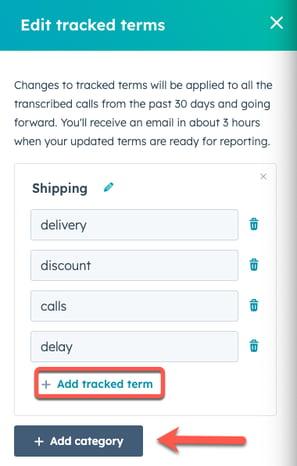
Agregar altavoces de llamada y consulta las estadísticas de llamada (Sales Hub o Service Hub Pro o Enterprise)
Puedes revisar las estadísticas de la llamada vinculando los registros de contacto de los participantes a la llamada.
- Para vincular participantes de llamadas a registros, haz clic en Participantes en la parte superior. En el panel derecho, haz clic en el botón link enlace situado junto al altavoz en la sección Destinatario de la llamada. En la barra de búsqueda, escribe el nombre del contacto. Si no existe un registro, haz clic en + Agregar contacto para crear un registro para el contacto. A continuación, haz clic en Enlace. Para desvincular un contacto, haz clic en el botón link enlace para romper el enlace.

Nota: HubSpot hará coincidir automáticamente los nombres de los interlocutores en las llamadas transcritas de dos interlocutores realizadas con Zoom Basic o Pro. El emparejamiento manual de locutores no está disponible para las llamadas realizadas con Zoom Business, Business Plus o Enterprise, ya que estas transcripciones son proporcionadas por Zoom y no por HubSpot.
- Para acceder a la información de contacto del destinatario de la llamada, en el panel derecho, haz clic en el nombre del contacto para acceder a ese registro de contacto.

- Después de agregar altavoces, en el panel derecho, haz clic en la pestaña Estadísticas para revisar las siguientes estadísticas de llamada.
- Tiempo de conversación del propietario de la llamada: porcentaje de tiempo que habla el propietario de la llamada.
- Velocidad de conversación: el número de palabras por minuto del propietario de la llamada.
- Monólogo más largo: la mayor cantidad de tiempo que habla el propietario de la llamada.
- La historia más larga de un cliente: la mayor cantidad de tiempo que habla un cliente.
- Interactividad: la cantidad de interacción dentro de la llamada.
- Paciencia: la cantidad de pausas entre los participantes.
Revisar las transcripciones y agregar comentarios en línea (Sales Hub o Service Hub Pro o Enterprise)
Cuando revises las transcripciones, puedes agregar comentarios en línea o compartir un enlace a una parte concreta de la transcripción. Los representantes pueden responder fácilmente a los comentarios, manteniendo las conversaciones centradas y asegurándose de que toda la información relevante está en el mismo sitio.
Nota: la transcripción automática está disponible para los idiomas de creación de contenido predeterminado de HubSpot. HubSpot transcribirá la grabación en el idioma seleccionado en la configuración de tu cuenta. Más información sobre las ofertas de idioma de HubSpot.
- En el panel derecho, haz clic en la pestaña Transcripción para ver la transcripción de la llamada. Usa la barra de búsqueda para buscar palabras clave específicas. Los resultados devolverán cualquier parte de la transcripción donde se usó la palabra clave.
- Para enviar una notificación a otro miembro del equipo o agregar un comentario con fecha y hora, haz una de las siguientes acciones:
- Haz clic en la pestaña Comentarios situada debajo de la reproducción de la grabación. En el cuadro de texto, escribe @ seguido del nombre del usuario. Introduce tu comentario, luego haz clic en Guardar.

-
- Para agregar una marca de tiempo:
- Debajo del cuadro de texto, escribe la marca de tiempo y luego haz clic en el cuadro de texto para aplicar la marca de tiempo. En la pestaña Transcripción de la derecha, saltará a esa parte de la transcripción.
- Para agregar una marca de tiempo:

-
-
- En la transcripción, pasa el cursor por encima de la parte del fragmento de la transcripción a la que quieras agregar un comentario. Haz clic en el botón comments Comentar. En la pestaña Comentarios, debajo de la reproducción de la grabación, se abrirá un cuadro de texto con la marca de tiempo correcta.
- Haz clic en Comentar.
- Haz clic en el botón Responder situado debajo de uno de los comentarios para iniciar un hilo de conversación. Después de escribir tu respuesta, haz clic en Responder.
-
- Para compartir una parte concreta de la transcripción, pasa el cursor por encima de ese fragmento de transcripción y, a continuación, haz clic en el botón share Compartir. En el cuadro de diálogo, utiliza los controles a lo largo de la pista del altavoz o escribe el tiempo Inicio y Fin para modificar la duración del clip de grabación. Si quieres compartir toda la grabación, asegúrate de que los controles a lo largo de la pista del altavoz están al principio y al final de la grabación.

Nota: los usuarios con permiso para ver un clip de grabación también pueden escuchar la grabación completa. La intención del clip es proporcionar un enfoque y una dirección claros.
Sincronizar las grabaciones de Zoom
Si tienes una cuenta de Zoom Business o Zoom Enterprise, puedes sincronizar las grabaciones de Zoom en la nube para que sean revisadas en HubSpot. Una vez activada la grabación en la nube en tu cuenta de Zoom, las grabaciones aparecerán en la cronología del registro asociado. Si eres un usuario con una licencia de Sales Hub o Service Hub Pro o Enterprise asignada, análisis de conversaciones transcribirá las grabaciones de Zoom en la nube y estas transcripciones también se sincronizarán con la cronología de la grabación.
- Las grabaciones en la nube no se sincronizarán con el registro del contacto si no hay una dirección de correo electrónico proporcionada para el participante de la reunión en Zoom. Ten en cuenta que esto puede ocurrir si apagas la configuración Solo los usuarios autentificados pueden unirse a las reuniones en Zoom.
- Las grabaciones realizadas por un usuario gratuito no serán transcritas e importadas automáticamente a HubSpot.
Para configurar la grabación de Zoom mediante el análisis de conversaciones:
- Activar grabación en la nube en Zoom. Asegúrate de que la casilla de verificación transcripciones de audio está seleccionada para que recibas transcripciones en HubSpot de tus grabaciones de Zoom.
- Selecciona la casilla de verificación Sincronizar datos de grabaciones y transcripciones en tu configuración de integración de Zoom. Cuando seleccionas la casilla de verificación Sincronizar datos de grabaciones y transcripciones, todas las grabaciones y transcripciones nuevas se sincronizarán automáticamente con HubSpot tanto para reuniones como para webinarios. Para eliminar una grabación de llamadas, puedes hacerlo desde la página de índice de llamadas.
Nota:
- Todas las grabaciones de reuniones y webinarios se sincronizarán automáticamente en HubSpot y serán visibles para todos los usuarios de tu cuenta de HubSpot en función de tus permisos de Acceso a objetos para contactos. Más información sobre los permisos de usuario en HubSpot.
- Las leyes y regulaciones en torno a la grabación y transcripción son complejas, por lo que debes trabajar con tu propio equipo legal para comprender cómo esas leyes se relacionan con estas características. Tú eres responsable de determinar y garantizar el cumplimiento de las leyes que se aplican a ti. Más información sobre las funciones de grabación de llamadas de HubSpot.
- Para asignar grabaciones a los usuarios de tu cuenta de HubSpot, asegúrate de que conecten sus cuentas de Zoom. Las actividades de interacción de grabaciones se asignarán a un usuario en tu cuenta de HubSpot si su dirección de correo electrónico coincide con el correo electrónico de un usuario de Zoom en la llamada.
Asociar grabaciones con otros registros
De forma predeterminada, la inteligencia artificial de HubSpot asociará automáticamente las grabaciones a la empresa principal asociada a los participantes de la llamada.
También puedes asociar un registro a otros registros de contacto, empresa, negocio, ticket o reunión de tu CRM. La grabación aparecerá en la cronología del registro asociado para que puedas acceder a los detalles de la grabación para obtener más contexto.
- En tu cuenta de HubSpot, dirígete a CRM > Llamadas.
- Haz clic en el título de la llamada.
- En la parte superior, haz clic en Asociaciones.
- Para agregar una asociación, en el panel derecho, haz clic en + Agregar junto a una de las pestañas de contacto, empresa, negocio, ticket o reunión.

Los registros asociados también aparecerán en la página del índice de llamadas. Si los registros asociados no aparecen en la tabla, edita las columnas de la tabla.

